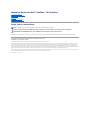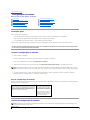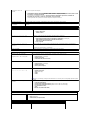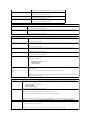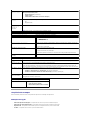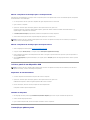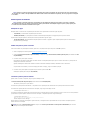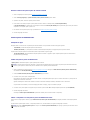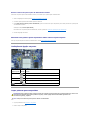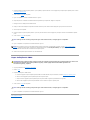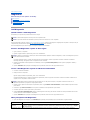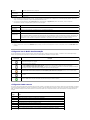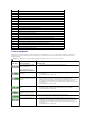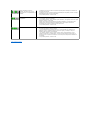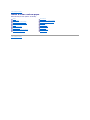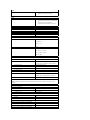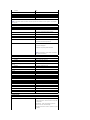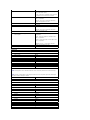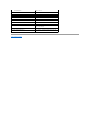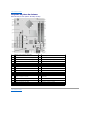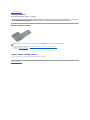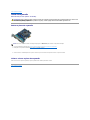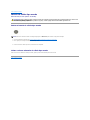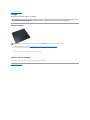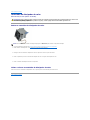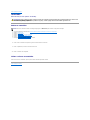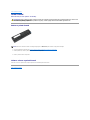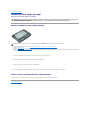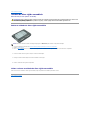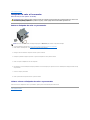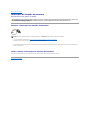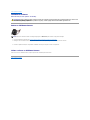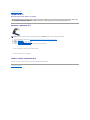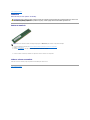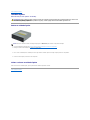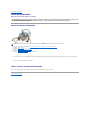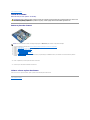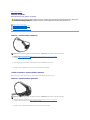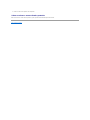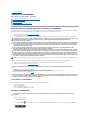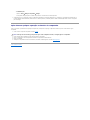Dell OptiPlex XE Manual do usuário
- Categoria
- Cadernos
- Tipo
- Manual do usuário

ManualdeServiçodoDell™OptiPlex™XE—Desktop
Notas,AvisoseAdvertências
SeadquiriuumcomputadorDell™Sérien,asreferênciasnestedocumentorelativasaossistemasoperativosMicrosoft®Windows®nãosãoaplicáveis.
Asinformaçõescontidasnestedocumentoestãosujeitasaalteraçõessemavisoprévio.
©2010DellInc.Todososdireitosreservados.
ÉestritamenteproibidaqualquerreproduçãodestesmateriaissemautorizaçãoporescritodaDellInc.
Marcas comerciais utilizadas neste texto: Dell,ologótipodaDELL e OptiPlex,sãomarcascomerciaisdaDellInc.;Intel, Pentium, Celeron e Core sãomarcascomerciaisoumarcas
comerciais registadas da Intel Corporation; BluetoothéumamarcacomercialregistadapropriedadedaBluetoothSIG,Inc.eéutilizadapelaDellsoblicença;TouchStripéuma
marca comercial da Zvetco Biometrics, LLC; Blu-ray DiscéumamarcacomercialdaBlu-ray Disc Association; Microsoft, Windows, Windows Server, Windows Vistaeobotãoiniciardo
WindowsVistasãomarcascomerciaisoumarcascomerciaisregistadasdaMicrosoftCorporationnosEstadosUnidose/ounoutrospaíses;Adobe,ologótipodaAdobe e Adobe Flash
PlayersãomarcascomerciaisdaAdobeSystemsIncorporated;Wi-FiéumamarcacomercialregistadadaWirelessEthernetCompatibilityAlliance,Inc.
Nestedocumentopodemsermencionadasoutrasmarcascomerciaisenomescomoreferênciaàsentidadesqueinvocamasmarcasenomesourespectivosprodutos.ADellInc.
renuncia a quaisquer interesses de propriedade relativamente a nomes e marcas comerciais de terceiros.
Marçode2010Rev.A00
Trabalhar no computador
Retirarevoltaracolocarpeças
Especificações
Diagnóstico
Configuraçãodosistema
Esquema da placa de sistema
NOTA:UmaNOTAforneceinformaçõesimportantesqueajudamautilizarmelhorocomputador.
AVISO: UmAVISOalertaparaapossibilidadededanosnohardwareoudeperdadedados,casoasinstruçõesnãosejamseguidas.
ADVERTÊNCIA:UmaADVERTÊNCIAalertaparaapossibilidadededanosmateriais,lesõescorporaisoumorte.

VoltaràpáginadoÍndice
Configuraçãodosistema
ManualdeServiçodoDell™OptiPlex™XE—Desktop
Descriçãogeral
Utilizeaconfiguraçãodosistemapara:
l Alterarasinformaçõesdeconfiguraçãodosistemaapósadicionar,alterarouremoverqualquerhardwarenoseucomputador
l Definiroualterarumaopçãoseleccionávelpeloutilizador,talcomoapalavra-passe do utilizador
l Leraquantidadedememóriaactualoudefinirotipodeunidadedediscorígidoinstalado
AntesdeutilizaraConfiguraçãodosistema,recomenda-sequeanoteasinformaçõesdoecrãdeconfiguraçãodosistemaparareferênciafutura.
Acederàconfiguraçãodosistema
1. Ligue (ou reinicie) o computador.
2. QuandoologótipoDELL™forapresentado,espereatéqueapareçaasolicitaçãodocomandoF12.
3. Prima<F12>imediatamente.ÉapresentadooBoot Menu (Menu de arranque).
4. Utilize as teclas de seta para cima e para baixo para seleccionar SystemSetup(Configuraçãodosistema) e, em seguida, prima <Enter>.
5. Seesperardemasiadotempoeologótipodosistemaoperativoforapresentado,continueaaguardaratévisualizaroambientedetrabalhodo
Microsoft
®
Windows
®
. Em seguida, encerre o computador e tente novamente.
Ecrãdeconfiguraçãodosistema
Oecrãdeconfiguraçãodosistemaapresentainformaçõesdeconfiguraçãoactuaisouvariáveisparaocomputador.Asinformaçõesnoecrãestãodivididasem
duasáreas:omenueajanelaprincipal.
Opçõesdeconfiguraçãodosistema
Descriçãogeral
Opçõesdeconfiguraçãodosistema
Iniciar a partir de um dispositivo USB
Protecçãoporpalavra-passe
Repor palavras-passe esquecidas
Acederàconfiguraçãodosistema
Sequênciadearranque
Iniciar a partir de um dispositivo USB
Definiçõesdaligaçãoemponte
RepordefiniçõesdoCMOS
AVISO: Nãoaltereasdefiniçõesdesteprograma,exceptoseforumutilizadordecomputadorescommuitaexperiência.Certasalteraçõespodem
fazercomqueocomputadornãofuncionecorrectamente.
NOTA: AsolicitaçãodocomandoF12indicaqueotecladofoiiniciado.Estasolicitaçãodecomandopodesurgirdeformamuitorápidae,porisso,deve
aguardaratentamenteatéqueestasurjae,emseguida,prima<F12>.Sepremir<F12>antesdasolicitaçãodecomando,essaacçãonãoteráqualquer
efeito.
OptionsList(Listadeopções)- Este campo surge no
ladoesquerdodajaneladeconfiguraçãodosistema.O
campoéumalista,comcapacidadesdedeslocamento,
dasfunçõesquedefinemaconfiguraçãodocomputador,
incluindoohardwareinstalado,aconservaçãode
energiaeasfunçõesdesegurança.
OptionField(CampodeOpções)-
Estecampocontéminformações
sobrecadaopção.Nestecampo
podevisualizarassuasdefinições
actuaisealterarasdefinições.
Utilize a tecla Tab e as teclas de
seta para cima e para baixo no
teclado para navegar ou clique
com o rato para navegar.
NOTA: Dependendodoseucomputadoredosdispositivosinstalados,ositensincluídosnalistadestasecçãopoderãonãoserapresentadosounão
ser apresentados exactamente como na lista.
General (Geral)

System Board (Placa de
sistema)
Apresentaasseguintesinformações:
l Informaçõesdosistema:apresentaInf do BIOS, Inf do sistema e a Etiquetadeserviço.
l Informaçõesdamemória:apresentaMemóriainstalada,Memóriautilizável, Velocidadedememória,Mododocanal
dememóriae Tecnologiadememória.
l Informaçõesdoprocessador:apresentaoTipo de processador, Velocidade do processador, Velocidade de
barramento do processador, Cache L2 do processador, ID do processador.
l InformaçõessobrePCI:apresentaosencaixesdisponíveisnaplacadesistema.
Date/Time (Data/hora)
Apresentaadataehoradosistema.Asalteraçõesàdataehoradosistematêmefeitoimediato.
BootSequence(Sequência
de arranque)
Especifica a ordem pela qual o computador tenta encontrar um sistema operativo a partir dos dispositivos especificados
nesta lista.
Drives (Unidades)
Diskette drive (Unidade de disquetes)
Activa ou desactiva o conector da unidade de disquetes na placa de sistema.
l Disable (Desactivar)
l Enable (Activar)
SATAOperation(OperaçãodeSATA)
Configuraomodooperativodocontroladorintegradododiscorígidopara:
l RAIDAutodetect/AHCI(DetecçãoautomáticadeRAID/AHCI)(predefinição)
l RAIDAutodetect/ATA(DetecçãoautomáticadeRAID/ATA)
l RAID On/ATA (RAID activada/ATA)
l Legacy (Legado)
S.M.A.R.T.Reporting(Comunicação
S.M.A.R.T.)
Activaoudesactivaoserrosdaunidadeintegradaqueserãocomunicadosduranteainicializaçãodo
sistema.
Estaopçãoestádesactivadaporpredefinição.
Drives (Unidades)
ActivaoudesactivaasunidadesSATAouATAligadasàplacadesistema.
SystemConfiguration(Configuraçãodosistema)
Integrated NIC (NIC integrado)
Integrated NIC 2 (NIC 2 integrado)
Activa ou desactiva a placa de rede integrada. Pode definir o NIC integrado como:
l Enable (Activar) (predefinição)
l Disable (Desactivar)
l Enable with PXE (Activar com PXE)
USB Controller (Controlador USB)
Activa ou desactiva o controlador USB integrado. Pode definir o controlador USB como:
l Enable (Activar) (predefinição)
l Disable (Desactivar)
l No boot (Sem arranque)
SerialPort#1(Portasérienº 1)
SerialPort#2(Portasérienº 2)
Identificaedefineasconfiguraçõesdaportasérie.Podedefiniraportasériecomo:
l Disable (Desactivar)
l Auto (predefinição)
l COM1
l COM3
NOTA: Auto,apredefinição,configuraautomaticamenteumconectorparaumadesignaçãoespecífica(COM1
ou COM3).
Miscellaneous Devices (Dispositivos
diversos)
Activa ou desactiva os seguintes dispositivos integrados:
l Front USB (USB anterior)
l Rear Dual USB (USB duplo posterior) (NIC1inferioreUSBcomalimentação)
l Rear Dual USB (USB duplo posterior) (NIC2inferioreUSBcomalimentação)
l PCI slots (Ranhuras PCI)
l Áudio
l WiFi NIC slot (Ranhura NIC WiFi)
Video(Vídeo)
PrimaryVideo(Vídeoprincipal)
Especificaqualéocontroladordevídeoprincipalquandoestãopresentesdoiscontroladoresdevídeonocomputador.
l Auto (predefinição)
l Onboard/PEG (Incorporado/PEG)
Performance (Desempenho)
Multi Core Support (Suporte Multi Core)
Especificaseumoutodososnúcleosdoprocessadorserãoactivados.

NOTA: Odesempenhodealgumasaplicaçõesmelhoracomnúcleosadicionais.
Intel®SpeedStep™
Activa ou desactiva o modo Intel SpeedStep.
Estaopçãoestádesactivadaporpredefinição.
C States Control (Controlo de estados)
Activaoudesactivaosestadosadicionaisdesuspensãodoprocessador.
Estaopçãoestádesactivadaporpredefinição.
Limit CPUID Value (Valor limite do CPUID)
Activa ou desactiva o limite do CPUID.
Estaopçãoestádesactivadaporpredefinição.
VirtualizationSupport(Suportedevirtualização)
Virtualization(Virtualização)
Activa ou desactiva a tecnologia Intel®Virtualization.
Estaopçãoestádesactivadaporpredefinição.
VT for Direct I/O (VT para E/S
directa)
Activa ou desactiva o Virtual Machine Monitor (VMM) utilizando as capacidades adicionais de hardware fornecidas pela
tecnologia Intel Virtualization para E/S directa.
Estaopçãoestádesactivadaporpredefinição.
Security(Segurança)
Administrative Password (Palavra-
passe administrativa)
Forneceacessorestritoaoprogramadeconfiguraçãodosistemadocomputadordamesmaformaqueoacessoao
sistemapodeserrestringidoatravésdaopçãoSystem Password (Palavra-passe do sistema).
Estaopçãonãoéapredefinida.
System Password (Palavra-passe de
sistema)
Apresentaoestadoactualdafunçãodesegurançaporpalavra-passedesistemaepermiteaatribuiçãoeverificação
de uma nova palavra-passe de sistema.
Estaopçãonãoéapredefinida.
PasswordChanges(Alteraçõesda
palavra-passe)
Activa ou desactiva a possibilidade de o utilizador alterar a palavra-passe do sistema sem a palavra-passe
administrativa.
Estaopçãoestáactivadaporpredefinição.
CPU XD Support (Suporte XD do CPU)
Activaoudesactivaomododedesactivaçãodaexecuçãodoprocessador.
Estaopçãoestáactivadaporpredefinição.
Computrace(R)
ActivaoudesactivaoserviçoopcionalComputrace®concebidoparaagestãoderecursos.
Podedefinirestaopçãocomo:
l Deactivate (Desactivar)(predefinição)
l Disable (Desactivar)
l Activate (Activar)
SATA-0 Password (Palavra-passe
SATA-0)
SATA-1 Password (Palavra-passe
SATA-1)
Apresenta o estado actual da palavra-passedefinidaparaaunidadedediscorígidoligadaaoconectorSATA-0 na
placa de sistema.
Tambémépossíveldefinirumanovapalavra-passe.Estaopçãonãoéapredefinida.
NOTA: Oprogramadeconfiguraçãodosistemaapresentaumapalavra-passe para cada uma das unidades de disco
rígidoligadasàplacadesistema.
PowerManagement(Gestãodeenergia)
AC Recovery
(RecuperaçãodeCA)
DeterminaaformacomoosistemarespondequandoaalimentaçãoCAéreaplicadaapósumaperdadeenergia.Podedefinira
recuperaçãodeCAcomo:
l Power Off (Desligada)(predefinição)
l Power On (Ligada)
l LastState(Últimoestado)
Auto On Time (Hora de
ligaçãoautomática)
Define a hora para ligar automaticamente o computador.
Ahoraémantidanoformatopadrãode12horas(horas:minutos:segundos).
AltereahoradeinicializaçãointroduzindoosvaloresnoscamposdashorasedeAM/PM.
NOTA: Estafuncionalidadenãofuncionasedesligarocomputadorutilizandoointerruptornumaextensãoouumprotectorde
surtosdetensãoouseaopçãoAuto Power On (Ligar automaticamente) estiver definida como disabled (desactivado).
Low Power Mode (Modo
de baixa energia)
Activa ou desactiva o modo de baixa energia.
Estaopçãoestádesactivadaporpredefinição.
NOTA: Quandoomododebaixaenergiaestiveractivado,aplacaderedeintegradaestádesactivada.

Sequênciadearranque
Esta funcionalidade permite-lhealteraraPropriedadedodispositivodeinicializaçãodosdispositivos.
Definiçõesdeopção
l Unidade de disquetes USB integrada - O computador tenta arrancar a partir da unidade de disquetes.
l UnidadedediscorígidoSATAintegrada - Ocomputadortentaarrancarapartirdaunidadedediscorígido.
l Dispositivo USB - Ocomputadortentaarrancarapartirdeumdispositivoamovível,comoumachaveUSB.
l CD/DVD - O computador tenta arrancar a partir da unidade de disco.
Remote Wakeup
(Activaçãoremota)
Permiteaosistemaarrancarquandoumcontroladordeinterfacederedereceberumsinaldeactivação.Pode definir Remote
Wakeup(Activaçãoremota)como:
l Disable (Desactivar)(predefinição)
l Enable (Activar)
l Enable with Boot NIC (Activar com o NIC de arranque)
Suspend Mode (Modo de
suspensão)
Defineomododesuspensãodagestãodeenergiacomo:
l S1
l S3 (predefinição)
Fan Control Override
(Sobreposiçãodo
controlo da
ventoinha)
Controla a velocidade da ventoinha do sistema.
NOTA: Quandoactivada,aventoinhafuncionaàvelocidademáxima.
Maintenance(Manutenção)
ServiceTag(Etiquetadeserviço)
Apresentaaetiquetadeserviçodocomputador.
SystemManagement(Gestãodosistema)
Activaoudesactivaagestãodosistema.
l Disable (Desactivar)
l DASH/ASF 2.0
AssetTag(Etiquetadeinventário)
Permitecriarumaetiquetadeidentificaçãodosistemaseaindanãoestiverdefinidaumaetiqueta
deidentificação.
Estaopçãonãoéapredefinida.
SERR Messages (Mensagens SERR)
Controla o mecanismo de mensagens SERR.
Estaopçãoestáactivadaporpredefinição.
AlgumasplacasgráficasnecessitamqueomecanismodemensagensSERRestejadesactivado.
Watchdog Timer Support (Suporte de temporizador
Watchdog)
Activa ou desactiva o suporte de Watchdog.
Post Behavior (Comportamento POST)
Fast Boot (Arranque
rápido)
Quandoactivado(predefinição),oarranquedocomputadorémaisrápidoporqueignoradeterminadasconfiguraçõesetestes.
NumLock LED (LED da
tecla NumLock)
Activa ou desactiva a funcionalidade NumLock quando o computador arranca.
Quandoactivada(predefinição),estaopçãoactivaasfuncionalidadesnuméricasematemáticasindicadasnapartesuperiorde
cadatecla.Quandodesactivada,estaopçãoactivaasfunçõescontroladaspelocursoridentificadasnaparteinferiordecadatecla
POST Hotkeys (Teclas
de atalho POST)
Permiteespecificarasteclasdefunçãoaapresentarnoecrãquandoocomputadorarranca.
l EnableF2=Setup(ActivarF2=Configuração)(activadaporpredefinição)
l Enable F12 = Boot menu (Activar F12 = Menu de arranque)(activadaporpredefinição)
Keyboard Errors
(Erros de teclado)
Activa ou desactiva os registos de erro do teclado quando o computador arranca.
Estaopçãoestáactivadaporpredefinição.
System Logs (Registos do sistema)
BIOS Events (Eventos do BIOS)
Apresenta o registo de eventos do sistema e permite:
l Clear Log (Limpar o registo)
l Mark all Entries (Marcar todas as entradas)

Alterarasequênciadearranqueparaoarranqueactual
Pode utilizar esta funcionalidade para, por exemplo, reiniciar o computador a partir de um dispositivo USB, tal como uma unidade de disquetes, um dispositivo
dearmazenamentoouumaunidadeóptica.
1. Se o arranque estiver a ser feito a partir de um dispositivo USB, ligue o dispositivo USB a um conector USB.
2. Ligue (ou reinicie) o computador.
3. Quando F12 = Boot Menu (Menudearranque)aparecernocantosuperiordireitodoecrã,prima<F12>.
Seesperarmuitotempoeologótipodosistemaoperativoaparecer,aguardeatévisualizaroambientedetrabalhodoMicrosoftWindowse,em
seguida, desligue o computador e tente novamente.
4. O Boot Menu (Menu de arranque)éapresentado,listandotodososdispositivosdearranquedisponíveis.
5. Utilize as teclas de seta para seleccionar o dispositivo adequado (apenas para o arranque actual).
Alterarasequênciadearranqueparaarranquesfuturos
1. Acedaàconfiguraçãodosistema(consulteAcederàconfiguraçãodosistema).
2. Clique para expandir General (Geral) e, em seguida, clique em BootSequence(Sequênciadearranque).
3. Realce o dispositivo apropriado na lista de dispositivos do lado direito e, em seguida, clique nas teclas de seta para cima e para baixo para deslocar o
item que pretende alterar.
4. Clique em Apply (Aplicar)paraguardarasalteraçõese,emseguida,cliqueemExit (Sair)parasairdaconfiguraçãodosistemaeretomaroprocesso
de arranque.
Iniciar a partir de um dispositivo USB
Dispositivo de armazenamento
1. Introduza o dispositivo de armazenamento numa porta USB e reinicie o computador.
2. Quando F12 = Boot Menu (Menudearranque)aparecernocantosuperiordireitodoecrã,prima<F12>.
OBIOSdetectaodispositivoeadicionaaopçãodedispositivoUSBaomenudearranque.
3. Nomenudearranque,seleccioneonúmeroqueapareceaoladododispositivoUSB.
OcomputadoréiniciadoapartirdodispositivoUSB.
Unidade de disquetes
1. Naconfiguraçãodosistema,definaaopçãoDiskette Drive (Unidade de disquetes) para activar o suporte de unidades de disquetes USB.
2. Guardeesaiadaconfiguraçãodosistema.
3. LigueaunidadededisquetesUSB,introduzaumadisqueteinicializávelereinicieocomputador.
Protecçãoporpalavra-passe
NOTA: OarranqueapartirdeumdispositivoUSBsópoderáserfeitoseesteforumdispositivodearranque.Parasecertificardequeodispositivoé
iniciável,consulteadocumentaçãodomesmo.
NOTA: OarranqueapartirdeumdispositivoUSBsópoderáserfeitoseesteforumdispositivodearranque.Parasecertificardequesetratadeum
dispositivodearranque,consulteadocumentaçãocorrespondente.

Palavra-passe de sistema
Definiçõesdeopção
Nãopodealterarouintroduzirumanovapalavra-passedosistemaseforapresentadaumadasduasopçõesseguintes:
l Set (Definida) - Jáestáatribuídaumapalavra-passe ao sistema.
l Disabled (Desactivada) - A palavra-passedosistemafoidesactivadapeladefiniçãodeumaligaçãoempontenaplacadesistema.
Sópodeatribuirumapalavra-passedosistemaquandoestiverapresentadaaseguinteopção:
l NotSet(Nãodefinida) - Nãoestáatribuídaumapalavra-passeaosistemaealigaçãoempontedapalavra-passenaplacadesistemaestána
posiçãoactivada(apredefinição).
Atribuir uma palavra-passe ao sistema
Para sair sem atribuir uma palavra-passeaosistema,prima<Esc>emqualqueraltura(antesdepremirobotãoOK no passo 4).
1. Acedaàconfiguraçãodosistema(consulteAcederàconfiguraçãodosistema).
2. Seleccione System Password (Palavra-passe do sistema)everifiqueseaopçãoPassword Status (Estado da palavra-passe)estádefinidacomoNot
Set(Nãodefinida).
3. Introduza a nova palavra-passe do sistema.
Podeutilizaraté32caracteres.Paraapagarumcarácterduranteaintroduçãodapalavra-passe, prima a <Tecla de retrocesso>. A palavra-passe faz
distinçãoentremaiúsculaseminúsculas.
Algumascombinaçõesdeteclasnãosãoválidas.Seintroduzirumadestascombinaçõesinválidas,oaltifalanteemiteumsinalsonoro.
Aopremircadatecladecarácter(ouabarradeespaçosparaobterumespaço),surgeummarcadordeposição.
4. Introduza a nova palavra-passeumasegundavezparaconfirmareprimaobotãoOK.
Adefiniçãodapalavra-passe muda para Set (Definida).
Introduzir a palavra-passe do sistema
Quandoiniciaroureiniciarocomputador,surgeaseguintesolicitaçãonoecrã.
Se Password Status (Estado da palavra-passe) estiver definido como Locked (Bloqueado):
Introduza a palavra-passe e prima <Enter>.
Se atribuiu uma palavra-passe de administrador, o computador aceita a palavra-passe de administrador como palavra-passe alternativa do sistema.
Se introduzir uma palavra-passedosistemaerradaouincompleta,surgeaseguintemensagemnoecrã:
** Palavra-passe incorrecta. **
Se introduzir novamente uma palavra-passedosistemaincorrectaouincompleta,apareceamesmamensagemnoecrã.Aterceiravezeasvezesposteriores
que introduzir uma palavra-passe do sistema incorrecta ou incompleta, o computador apresenta a seguinte mensagem:
** Palavra-passe incorrecta. **
Númerodetentativasdeintroduçãodepalavra-passesemêxito:3
Sistema suspenso! Tem de desligar.
Mesmodepoisdeocomputadorserdesligadoeligadonovamente,amensagemanterioréapresentadacadavezqueintroduzirumapalavra-passe do
sistema incorrecta ou incompleta.
AVISO: Apesar de as palavras-passeproporcionaremsegurançaparaosdadosnocomputador,nãosãoàprovadetudo.Sefornecessáriamais
segurançaparaosdados,édaresponsabilidadedoutilizadorobtereutilizarformasadicionaisdeprotecção,taiscomoprogramasdeencriptação
de dados.
AVISO: Sedeixarocomputadorafuncionaresemvigilância,semteratribuídaumapalavra-passe do sistema, ou se deixar o computador
desbloqueadodeformaaquealguémpossadesactivarapalavra-passealterandoumadefiniçãodaligaçãoemponte,qualquerpessoapode
acederaosdadosarmazenadosnaunidadedediscorígido.
NOTA: Pode utilizar o Estado da palavra-passe em conjunto com a Palavra-passe do sistema e Palavra-passe do administrador para uma maior
protecçãocontraalteraçõesnãoautorizadas.

Eliminar ou alterar uma palavra-passe de sistema existente
1. Acedaàconfiguraçãodosistema(consulteAcederàconfiguraçãodosistema).
2. Aceda a Security(Segurança)® System Password (Palavra-passe do sistema) e prima <Enter>.
3. Quando lhe for pedido, introduza a palavra-passe do sistema.
4. Prima <Enter> duas vezes para limpar a palavra-passeexistentedosistema.AdefiniçãomudaparaNotSet(Nãodefinida).
Se NotSet(Nãodefinida) for apresentado, a palavra-passeéeliminada.SeNotSet(Nãodefinida)nãoforapresentado,prima<Alt>parareiniciaro
computador e, em seguida, repita os passos 3 e 4.
5. Para atribuir uma nova palavra-passe, siga o procedimento em Atribuir uma palavra-passe do sistema.
6. Saiadaconfiguraçãodosistema.
Palavra-passe de administrador
Definiçõesdeopção
Nãopodealterarouintroduzirumanovapalavra-passedeadministradorseforapresentadaumadasduasopçõesseguintes:
l Set (Definida) - Éatribuídaumapalavra-passe de administrador.
l Disabled (Desactivada) - A palavra-passedosistemafoidesactivadapeladefiniçãodeumaligaçãoempontenaplacadesistema.
Sópodeatribuirumapalavra-passedeadministradorquandoforapresentadaaseguinteopção:
l NotSet(Nãodefinida) - Nãoestáatribuídaumapalavra-passeaosistemaealigaçãoempontedapalavra-passenaplacadesistemaestána
posiçãoactivada(apredefinição).
Atribuir uma palavra-passe de administrador
A palavra-passedeadministradorpodeserigualàpalavra-passe do sistema.
1. Acedaàconfiguraçãodosistema(consulteAcederàconfiguraçãodosistema) e verifique se a Admin Password (Palavra-passe de administrador)
estádefinidacomoNotSet(Nãodefinida).
2. Seleccione Admin Password (Palavra-passe de administrador) e prima <Enter>.
3. Introduza a nova palavra-passe de administrador.
Podeutilizaraté32caracteres.Paraapagarumcarácterduranteaintroduçãodapalavra-passe, prima a <Tecla de retrocesso>. A palavra-passe faz
distinçãoentremaiúsculaseminúsculas.
Algumascombinaçõesdeteclasnãosãoválidas.Seintroduzirumadestascombinaçõesinválidas,oaltifalanteemiteumsinalsonoro.
Aopremircadatecladecarácter(ouabarradeespaçosparaobterumespaço),surgeummarcadordeposição.
4. Introduza a nova palavra-passeumasegundavezparaconfirmareprimaobotãoOK.Adefiniçãodapalavra-passe muda para Set (Definida).
5. Saiadaconfiguraçãodosistema.
AalteraçãodaPalavra-passe de administradoréaplicadadeimediato(nãoénecessárioreiniciarocomputador).
Utilizar o computador com uma palavra-passe de administrador activa
Quandoentranaconfiguraçãodosistema,aopçãoAdmin Password (Palavra-passe de administrador)ficarealçada,solicitandoaintroduçãodapalavra-
passe.
Senãointroduzirapalavra-passe correcta, o computador permite-lhever,masnãomodificar,asopçõesdeconfiguraçãodosistema.
NOTA: Se as duas palavras-passe forem diferentes, a palavra-passe de administrador pode ser utilizada como palavra-passe alternativa do sistema.
Contudo, a palavra-passedosistemanãopodeserutilizadaemvezdapalavra-passe de administrador.
NOTA: Pode utilizar o Estado da palavra-passe em conjunto com a Palavra-passe de administrador para proteger a palavra-passe do sistema contra
alteraçõesnãoautorizadas.

Eliminar ou alterar uma palavra-passe de administrador existente
Para alterar uma palavra-passedeadministradorexistente,temdesaberqualéapalavra-passe de administrador.
1. Acedaàconfiguraçãodosistema(consulteAcederàconfiguraçãodosistema).
2. Introduza a palavra-passe de administrador quando for solicitada.
3. Realce Admin Password (Palavra-passe de administrador) e prima as teclas de seta para a esquerda ou para a direita para eliminar a palavra-passe
de administrador existente.
AdefiniçãomudaparaNotSet(Nãodefinida).
Para atribuir uma nova palavra-passe de administrador, execute os passos em Atribuir uma palavra-passe de administrador.
4. Saiadaconfiguraçãodosistema.
Desactivar uma palavra-passe esquecida e definir uma nova palavra-passe
Para repor as palavras-passe do sistema e/ou administrador, consulte Repor palavras-passe esquecidas.
Definiçõesdaligaçãoemponte
Repor palavras-passe esquecidas
1. Siga os procedimentos em Trabalhar no computador.
2. Retire a tampa do computador.
Ligaçãoemponte
Definição
Descrição
PSWD
As funcionalidades da palavra-passeestãoactivadas(predefinição).
As funcionalidades da palavra-passeestãodesactivadas.
RTCRST
Orelógiodetemporealnãofoireposto.
Orelógiodetemporealestáaserreposto(temporariamenteligadoemponte).
ligado em ponte nãoligadoemponte
ADVERTÊNCIA:Antesdeefectuarqualqueroperaçãonointeriordocomputador,leiaasinformaçõesdesegurançafornecidascomomesmo.Para
obterinformaçõesadicionaissobremelhorespráticasdesegurança,consulteapáginainicialdeConformidaderegulamentarem
www.dell.com/regulatory_compliance.
AVISO: Este processo elimina as palavras-passe do sistema e de administrador.

3. Localizealigaçãoempontedapalavra-passede2pinos(PSWD)naplacadesistemaeretirealigaçãoemponteparalimparapalavra-passe. Consulte
Protecçãoporpalavra-passe.
4. Volte a colocar a tampa do computador.
5. Ligueocomputadoreomonitoràstomadaseléctricaseligue-os.
6. Depois de aparecer o ambiente de trabalho do Microsoft®Windows®no computador, desligue o computador.
7. Desligue o monitor e desligue-odatomadaeléctrica.
8. Desligueocabodealimentaçãodocomputadordatomadaeléctricaeprimaobotãodealimentaçãoparaligaraplacadesistemaàterra.
9. Abra a tampa do computador.
10. Localizealigaçãoempontedapalavra-passede2pinosnaplacadesistemaeinstalealigaçãoemponteparareactivarafuncionalidadedapalavra-
passe.
11. Volte a colocar a tampa do computador.
12. Ligueocomputadoreosdispositivosàstomadaseléctricaseligue-os.
13. Atribua uma nova palavra-passe do sistema e/ou de administrador.
RepordefiniçõesdoCMOS
1. Siga os procedimentos em Trabalhar no computador.
2. Retire a tampa.
3. ReponhaasdefiniçõesdoCMOSactuais:
a. Localizeasligaçõesempontedapalavra-passe (PSWD) e do CMOS (RTCRST) na placa de sistema (consulte Protecçãoporpalavra-passe).
b. Retireafichadaligaçãoempontedapalavra-passe dos respectivos pinos.
c. Coloqueafichadaligaçãoempontedapalavra-passe nos pinos RTCRST e aguarde aproximadamente 5 segundos.
d. RetireafichadaligaçãoempontedospinosRTCRSTevolteacolocá-la nos pinos da palavra-passe.
4. Volte a colocar a tampa do computador.
5. Ligueocomputadoreosdispositivosàstomadaseléctricaseligue-os.
VoltaràpáginadoÍndice
AVISO: Paraligarumcaboderede,ligueemprimeirolugarocaboàtomadaderedee,emseguida,ligue-o ao computador.
NOTA: Este procedimento activa a funcionalidade da palavra-passe.Quandoacedeàconfiguraçãodosistema(consulteAcederàconfiguraçãodo
sistema),asopçõesdepalavra-passe do sistema e de administrador surgem como NotSet(Nãodefinida)-o que significa que a funcionalidade da
palavra-passeestáactivamasnãofoiatribuídanenhumapalavra-passe.
ADVERTÊNCIA:Antesdeefectuarqualqueroperaçãonointeriordocomputador,leiaasinformaçõesdesegurançafornecidascomomesmo.Para
obterinformaçõesadicionaissobremelhorespráticasdesegurança,consulteapáginainicialdeConformidaderegulamentarem
www.dell.com/regulatory_compliance.
AVISO: Paraligarumcaboderede,ligueemprimeirolugarocaboàtomadaderedee,emseguida,ligue-o ao computador.

VoltaràpáginadoÍndice
Diagnóstico
ManualdeServiçodoDell™OptiPlex™XE—Desktop
Dell Diagnostics
CódigosdeluzdoBotãodealimentação
Códigosdesinaissonoros
Luzesdediagnóstico
Dell Diagnostics
Quando utilizar o Dell Diagnostics
Recomenda-sequeimprimaestesprocedimentosantesdecomeçar.
Acedaàconfiguraçãodosistema(consulteAcederàconfiguraçãodosistema),consulteasinformaçõesdeconfiguraçãodocomputadorecertifique-se de que
odispositivoquepretendetestaréapresentadonaconfiguraçãodosistemaequeestáactivo.
InicieoDellDiagnosticsapartirdodiscorígidooudosuportededadosDrivers and Utilities.
IniciaroDellDiagnosticsapartirdodiscorígido
1. Ligue (ou reinicie) o computador.
2. QuandoologótipodaDELLforapresentado,prima<F12>imediatamente.
Seesperardemasiadotempoeologótipodosistemaoperativoforapresentado,continueaaguardaratévisualizaroambientedetrabalhodo
Microsoft®Windows®. Em seguida, encerre o computador e tente novamente.
3. Quandoforapresentadaalistadedispositivosdeinicialização,realceaopçãoBoot to Utility Partition (Arrancarapartirdapartiçãodoutilitário)e
prima <Enter>.
4. Quando o Main Menu (Menu principal) do Dell Diagnostics for apresentado, seleccione o teste que pretende executar.
Iniciar o Dell Diagnostics a partir do CD Drivers and Utilities
1. Introduza o CD Drivers and Utilities.
2. Desligue e reinicie o computador.
QuandoologótipodaDELLforapresentado,prima<F12>imediatamente.
SeesperardemasiadotempoeologótipodoWindowsforapresentado,continueaaguardaratévisualizaroambientedetrabalhodoWindows.Em
seguida, encerre o computador e tente novamente.
3. Quandoalistadedispositivosdearranqueforapresentada,realceaopçãoOnboard or USB CD-ROM Drive (Unidade CD-ROM incorporada ou USB) e
prima <Enter>.
4. SeleccioneaopçãoBoot from CD-ROM (Arrancar a partir do CD-ROM) no menu apresentado e prima <Enter>.
5. Introduza 1 para iniciar o menu e prima <Enter> para continuar.
6. Seleccione Run the 32 Bit Dell Diagnostics(ExecutaroDellDiagnosticsde32bits)apartirdalistanumerada.Seforemapresentadasváriasversões
nalista,seleccioneaversãoadequadaaocomputador.
7. Quando o Main Menu (Menu principal) do Dell Diagnostics for apresentado, seleccione o teste que pretende executar.
Menu principal do Dell Diagnostics
1. ApósoDellDiagnosticssercarregadoeoecrãMain Menu(Menuprincipal)serapresentado,cliquenobotãorelativoàopçãopretendida.
NOTA: O software Dell Diagnostics funciona apenas nos computadores Dell.
NOTA: O suporte de dados Drivers and Utilities éopcionalepodenãoserfornecidocomoseucomputador.
NOTA:Seaparecerumamensagemainformarquenãofoilocalizadaqualquerpartiçãodoutilitáriodediagnóstico,executeoDellDiagnosticsapartirdo
suporte de dados Drivers and Utilities.
NOTA:Ospassosabaixoalteramasequênciadearranqueapenasumavez.Nopróximoarranque,ocomputadorarrancarádeacordocomos
dispositivosespecificadosnoprogramadeconfiguraçãodosistema.
Opção
Função
Express Test (Teste
expresso)
Executaumtesterápidodosdispositivos.Normalmente,estetestedemorade10a20minutosenãonecessitadequalqueracção
por parte do utilizador. Aumente as possibilidades de detectar rapidamente o problema executando, em primeiro lugar, o Express
Test (Teste expresso).
Extended Test (Teste
Executaumaverificaçãocompletadosdispositivos.Estetestedemora,normalmente,1horaoumaiseobrigaoutilizadora

2. Sefordetectadoumproblemaduranteumteste,seráapresentadaumamensagemcomocódigodoerroeumadescriçãodoproblema.Anoteesse
códigoeadescriçãodoproblemaesigaasinstruçõesapresentadasnoecrã.
3. SeexecutarumtesteutilizandoaopçãoCustom Test (Teste personalizado) ou Symptom Tree(Árvoredesintomas),cliquenoseparador
correspondente,descritonaseguintetabela,paraobtermaisinformações.
4. Quandoostestesestiveremconcluídos,seestiveraexecutaroDellDiagnosticsapartirdoCD Drivers and Utilities, remova o CD.
5. FecheoecrãdetesteevolteaoecrãMain Menu(Menuprincipal).ParasairdoDellDiagnosticsereiniciarocomputador,fecheoecrãMain Menu (Menu
principal).
CódigosdeluzdoBotãodealimentação
Asluzesdediagnósticofornecemconsideravelmentemaisinformaçõessobreoestadodosistema.Noentanto,osestadosdaluzdealimentaçãoantigos
tambémsãosuportadospelocomputador.Osestadosdaluzdealimentaçãosãoilustradosnaseguintetabela.
Códigosdesinaissonoros
SeomonitornãoconseguirapresentarmensagensdeerroduranteoPOST,ocomputadorpodeemitirumasériedesinaissonorosqueidentificamoproblema
ouquepodemajudaraidentificaroconjuntooucomponenteemfalha.Aseguintetabelalistaoscódigosdesinaissonorosquepodemsergeradosduranteo
POST.Amaioriadoscódigosdesinaissonorosindicaumerrofatalqueimpedequeocomputadorconcluaarotinadearranqueatéacondiçãoindicadaser
corrigida.
completo)
responder periodicamente a perguntas.
Custom Test (Teste
personalizado)
Testaumdispositivoespecífico.Podepersonalizarostestesquepretendeexecutar.
SymptomTree(Árvore
de sintomas)
Apresenta uma lista dos sintomas mais comuns encontrados e permite seleccionar um teste com base no sintoma do problema que
estáaocorrer.
Separador
Função
Results
(Resultados)
Mostraosresultadosdotesteeeventuaiscondiçõesdeerroencontradas.
Errors (Erros)
Mostraoserrosencontrados,oscódigosdeerroeadescriçãodoproblema.
Help (Ajuda)
Descreveotesteepodeindicarosrequisitosparaaexecuçãodoteste.
Configuration
(Configuração)
Apresentaaconfiguraçãodehardwaredodispositivoseleccionado.
ODellDiagnosticsobtémasinformaçõesdeconfiguraçãodetodososdispositivosapartirdaconfiguraçãodosistema,damemóriaede
váriostestesinternoseapresenta-asnalistadedispositivoslocalizadanopainelesquerdodoecrã.Alistadedispositivospodenão
apresentar os nomes de todos os componentes instalados no computador ou de todos os dispositivos ligados ao mesmo.
Parameters
(Parâmetros)
Permitepersonalizarotestealterandoasrespectivasdefinições.
Estado da luz de
alimentação
Descrição
Apagada
Computador desligado, luz apagada.
Âmbarintermitente
Estado inicial da luz no arranque.
Indicaqueosistemaestáareceberenergia,masosinalPOWER_GOODaindanãoestáactivo.
Se a luzdaunidadedediscorígidoestiverapagada,éprovávelquesejanecessáriosubstituirafontedealimentação.
Se a luzdaunidadedediscorígidoestiveracesa,éprovávelqueumreguladorincorporadoouomóduloderegulaçãodevoltagem
nãoestejaafuncionar.Verifiqueasluzesdediagnóstico,paraobtermaisinformações.
Âmbarfixa
Segundoestadodaluznoarranque.IndicaqueosinalPOWER_GOODestáactivoeque,provavelmente,afontedealimentação
estáafuncionarcorrectamente.Verifiqueasluzesdediagnóstico,paraobtermaisinformações.
Verde intermitente
Osistemaestánumestadodealimentaçãobaixo,S1ouS3.Verifiqueasluzesdediagnóstico,paradeterminaremqueestadoestá
o sistema.
Verde fixa
O sistema encontra-senoestadoS0,oestadodealimentaçãonormaldeumcomputadorafuncionarcorrectamente.
QuandooBIOSalteraaluzparaesteestado,significaquecomeçouarecolher'opcodes'.
Código
Causa
1-1-2
Microprocessor register failure (Falha de registo do microprocessador)
1-1-3
NVRAMread/writefailure(Falhadegravação/leituradeNVRAM)
1-1-4
ROMBIOSchecksumfailure(FalhanasomadeverificaçãodeROMBIOS)
1-2-1
Programmableintervaltimerfailure(Falhadotemporizadordeintervaloprogramável)
1-2-2
DMAinitializationfailure(FalhadeinicializaçãodeDMA)
1-2-3
DMApageregisterread/writefailure(Falhadegravação/leituranoregistodepáginaDMA)
1-3
VideoMemoryTestfailure(Falhanotestedamemóriadevídeo)
1-3-1 a 2-4-4
Memorynotbeingproperlyidentifiedorused(Memóriaincorrectamenteidentificadaouutilizada)

Luzesdediagnóstico
Paraajudarnaresoluçãodeproblemas,ocomputadortemquatroluzesidentificadascomo1,2,3e4nopainelposterior.Quandoocomputadorinicia
normalmente,asluzesficamintermitentesantesdeseapagarem.Seocomputadornãofuncionardeformaadequada,asequênciadeluzesajudaa
identificar o problema.
3-1-1
SlaveDMAregisterfailure(FalhanoregistosecundárioDMA)
3-1-2
Master DMA register failure (Falha no registo principal de DMA)
3-1-3
Masterinterruptmaskregisterfailure(Falhanoregistoprincipaldemáscaradeinterrupção)
3-1-4
Slaveinterruptmaskregisterfailure(Falhanoregistosecundáriodemáscaradeinterrupção)
3-2-2
Interruptvectorloadingfailure(Falhanocarregamentodovectordeinterrupção)
3-2-4
Keyboard Controller Test failure (Falha no teste do controlador do teclado)
3-3-1
NVRAM power loss (Perda de desempenho na NVRAM)
3-3-2
InvalidNVRAMconfiguration(ConfiguraçãodaNVRAMinválida)
3-3-4
VideoMemoryTestfailure(Falhanotestedamemóriadevídeo)
3-4-1
Screeninitializationfailure(Falhadeinicializaçãodeecrã)
3-4-2
Screenretracefailure(Falhaderetraçamentodoecrã)
3-4-3
SearchforvideoROMfailure(FalhanalocalizaçãodaROMdevídeo)
4-2-1
No timer tick (Sem som do temporizador)
4-2-2
Shutdown failure (Falha no encerramento)
4-2-3
Gate A20 failure (Falha da porta A20)
4-2-4
Unexpectedinterruptinprotectedmode(Interrupçãoinesperadanomodoprotegido)
4-3-1
Memoryfailureaboveaddress0FFFFh(Falhadamemóriaacimadoendereço0FFFFh)
4-3-3
Timer-chip counter 2 failure (Falha no contador 2 do chip do temporizador)
4-3-4
Time-of-dayclockstopped(Relógiodehoradodiaparado)
4-4-1
Serialorparallelporttestfailure(Falhanotestedeportasérieouparalelo)
4-4-2
Failuretodecompresscodetoshadowedmemory(Falhaaodescomprimirocódigoparaamemóriashadow)
4-4-3
Math-coprocessortestfailure(Falhanotestedocoprocessadormatemático)
4-4-4
Cache test failure (Falha no teste de cache)
NOTA: ApósocomputadorterconcluídooPOST,asquatroluzesapagam-se, antes do arranque do sistema operativo.
Padrãodeluz
Descriçãodoproblema
Resoluçãosugerida
Ocomputadorestánumacondição
normal de desligado ou ocorreu uma
possívelfalhapré-BIOS.
Asluzesdediagnósticonãose
acendem depois de o computador
iniciarcomêxitoosistemaoperativo.
l Ligueocomputadoraumatomadaeléctricaemfuncionamento.
l Se o problema persistir, contacte a Dell.
Ocorreuumapossívelfalhano
processador.
l Volteainstalaroprocessador(consulteasinformaçõessobreoprocessadorrelativasao
seu computador).
l Se o problema persistir, contacte a Dell.
Osmódulosdememóriaforam
detectados, mas ocorreu uma falha de
memória.
l Seestivereminstaladosdoisoumaismódulosdememória,retireosmódulose,em
seguida,reinstaleummóduloereinicieocomputador.Seocomputadoriniciar
normalmente,continueainstalarosmódulosdememóriaadicionais(umdecadavez)até
teridentificadoummóduloavariadoouterreinstaladotodososmódulossemerros.
l Sedisponível,instaleumamemóriaemboascondiçõesdefuncionamento,domesmotipo,
no computador.
l Se o problema persistir, contacte a Dell.
Ocorreuumapossívelfalhadaplaca
gráfica.
l Encaixenovamentetodasasplacasgráficasinstaladas.
l Sedisponível,instaleumaplacagráficaemfuncionamentonoseucomputador.
l Se o problema persistir, contacte a Dell.
Ocorreuumapossívelfalhada
unidade de disquetes ou de disco
rígido.
Encaixenovamentetodososcabosdealimentaçãoededados.
OcorreuumapossívelfalhadeUSB.
ReinstaletodososdispositivosUSBeverifiquetodasasligaçõesdecabos.
Nãoforamdetectadosmódulosde
memória.
l Seestivereminstaladosdoisoumaismódulosdememória,retireosmódulose,em
seguida,reinstaleummóduloereinicieocomputador.Seocomputadoriniciar
normalmente,continueainstalarosmódulosdememóriaadicionais(umdecadavez)até
teridentificadoummóduloavariadoouterreinstaladotodososmódulossemerros.
l Sedisponível,instaleumamemóriaemboascondiçõesdefuncionamento,domesmotipo,
no computador.
l Se o problema persistir, contacte a Dell.

VoltaràpáginadoÍndice
Foramdetectadosmódulosde
memória,masocorreuumerrode
configuraçãooudecompatibilidadede
memória.
l Certifique-sedequenãoexistemrequisitosespeciaisparaacolocaçãodosmódulosnos
conectoresdememória.
l Certifique-sedequeamemóriautilizadaésuportadapelocomputador(consulteasecção
"Especificações"relativaaoseucomputador).
l Se o problema persistir, contacte a Dell.
Ocorreuumapossívelfalhadaplaca
deexpansão.
l Verifiqueseexisteumconflito,removendoumaplacadeexpansão(nãoumaplacagráfica)
e, em seguida, reinicie o computador.
l Se o problema persistir, volte a instalar a placa removida e, em seguida, remova uma placa
diferente e reinicie o computador.
l Repitaesteprocessoparacadaplacadeexpansãoinstalada.Seocomputadoriniciar
normalmente,procedaàresoluçãodeproblemasparaaúltimaplacaremovidado
computador para verificar se existem conflitos de recursos.
l Se o problema persistir, contacte a Dell.
Ocorreu outra falha.
l Certifique-sedequetodososcabosdediscorígidoedeunidadeópticaestão
correctamenteligadosàplacadesistema.
l Seforapresentadaumamensagemdeerronoecrãaidentificarumproblemanum
dispositivo(comoaunidadededisquetesoudediscorígido),certifique-se de que o
dispositivoestáafuncionarcorrectamente.
l Se o sistema operativo estiver a tentar arrancar a partir de um dispositivo (como a
unidadededisquetesouunidadeóptica),verifiqueaconfiguraçãodosistemaparase
certificardequeasequênciadearranqueéacorrectaparaosdispositivosinstaladosno
computador.
l Se o problema persistir, contacte a Dell.

VoltaràpáginadoÍndice
Retirarevoltaracolocarpeças
ManualdeServiçodoDell™OptiPlex™XE—Desktop
VoltaràpáginadoÍndice
Tampa
Unidadeóptica
Unidadedediscorígidoprincipal
Dissipador de calor e Processador
Memória
Fontedealimentação
Chapa posterior
Interruptordeintrusãodaestrutura
Bateriadecélulatipomoeda
Painel frontal
Unidadedediscorígidosecundária
Ventoinha do dissipador de calor
Ventoinha
Sensortérmico
Placadeexpansão
Painel de E/S
Altifalante interno
Placa de sistema

VoltaràpáginadoÍndice
Especificações
ManualdeServiçodoDell™OptiPlex™XE—Desktop
Processador
Controlos e luzes
Memória
Rede
Barramentodeexpansão
Áudio
Vídeo
Alimentação
Informaçõesdosistema
Conectores da placa de sistema
Placas
Característicasfísicas
Unidades
Característicasambientais
Conectores externos
NOTA: Asofertaspodemvariarconsoantearegião.Paraobtermaisinformaçõessobreaconfiguraçãodocomputador,cliqueemIniciar® Ajuda e
suporteeseleccioneaopçãoparavisualizarinformaçõessobreocomputador.
NOTA: Salvoindicaçãoemcontrário,asespecificaçõessãoidênticasparaoscomputadoresdesktopesmallformfactor.
Processador
Tipo
l Intel
®
Core™2E7400
l Intel Pentium
®
Dual Core E5300
l Intel Celeron
®
440
Cachenível2(L2)
l Intel Core2 E7400 - 3M
l Intel Pentium Dual Core E5300 - 2M
l Intel Celeron 440 - 512K
Memória
Tipo
SDRAM DDR3
Velocidade
1066 MHz
Conectores
quatro ranhuras DIMM
Capacidade
1 GB ou 2 GB
Memóriamínima
1 GB
Memóriamáxima
8 GB
Vídeo
Tipodevídeo
Integrado
integrado na placa de sistema
Separado
PlacagráficadecanalduploPCI-E x16 com uma porta
DVI e um conector DisplayPort.
Memóriadevídeo:
Integrada
Microsoft® Windows® XP
até512MBdememóriadevídeopartilhada
(com1GBdememóriadesistema)
até1GBdememóriadevídeopartilhada
(com2GBoumaisdememóriadesistema)
Windows Vista® e Windows 7
até272MBdememóriadevídeopartilhada
(com1GBdememóriadesistema)
até784MBdememóriadevídeopartilhada
(com2GBdememóriadesistema)
até1296MBdememóriadevídeopartilhada
(com3GBdememóriadesistema)
até1808MBdememóriadevídeopartilhada
(com4GBdememóriadesistema)
até3856MBdememóriadevídeopartilhada
(com8GBdememóriadesistema)
NOTA: Amemóriadevídeoéatribuídadeforma
dinâmicacombasenamemóriadesistematotale
nosrequisitosdeaplicaçõesgráficas.
Separado
512 MB

Áudio
Integrado
l Realtek ALC269Q-VB
l Altifalante na estrutura opcional
Rede
Integrada
l Broadcom BCM57780 Gigabit integrada
Controlador de LAN Ethernet com capacidade
de
comunicaçãoa10/100/1000Mb/s
l Broadcom BCM5761 NetXtreme integrada
Informaçõesdosistema
Chipset
Chipset incorporado Intel Q45/ICH10DO
Canais DMA
oito
Níveisdeinterrupção
24
Chip BIOS (NVRAM)
16 Mb
Barramentodeexpansão
Tipo de barramento
PCI 2.3
PCI Express 1.1
SATA 1.0 e 2.0
USB 2.0
Velocidade de barramento
PCI: 133 Mbps
PCI Express x1: 2,5 Gbps
SATA: 1,5 Gbps e 3,0 Gbps
USB: 480 Mbps
Placas
PCI:
Desktop
sem placa riser - duas placas de baixo perfil
com placa riser - duas placas de altura completa
Small Form Factor
uma placa de baixo perfil
PCI Express x1:
Desktop
uma placa de baixo perfil
Small Form Factor
N/D
PCI Express x16 (com suporte de PCI Express x1):
Desktop
sem placa riser - uma placa de baixo perfil
com placa riser - uma placa de altura completa
Small form factor
uma placa de baixo perfil
NOTA: AranhuraPCIExpressx16ficadesactivadaquandoummonitoréligadoaoconectordevídeo
integrado.
Unidades
Acessíveisexternamente
compartimento(s) de unidade de 5,25 polegadas:
Desktop
um
Small Form Factor
um (extraplano)
Acessíveisinternamente
compartimento de unidade SATA de 3,5 polegadas:
Desktop
dois
Small Form Factor
um
Dispositivosdisponíveis
UnidadesdediscorígidoSATAde2,5polegadas:
Desktop
uma
Small Form Factor
duas
unidadesdediscorígidoSATAde3,5polegadas:

Desktop
duas
Small Form Factor
uma
Unidade SATA DVD+/-RW de 5,25 polegadas:
Desktop
uma
Small Form Factor
uma (extraplana)
NOTA: OcomputadorSmallFormFactorsópodesuportarduasunidadesdediscorígidode2,5polegadas
com suportes.
Conectoresexternos
Áudio:
Painel posterior
umconectordesaídadelinha
um conector de entrada de linha/microfone
Rede
dois conectores RJ45
Série
doisconectoresde9pinos;compatíveiscom16550C
USB 2.0:
Painel anterior
dois conectores
Painel posterior
quatro conectores
umconectorcomalimentaçãode24V
Vídeo
um conector VGA de 15 pinos
um conector DisplayPort
DVIapenascomplacasgráficasadicionais
NOTA: Osconectoresdevídeovariamconsoantea
placagráficaseleccionada.
Conectoresdaplacadesistema
PCI 2.3 - largura de dados de 32 bits:
Desktop
dois conectores de 120 pinos
Small Form Factor
um conector de 120 pinos
PCI Express x16 - largura de dados de 16 pistas PCI
Express:
Desktop
um conector de 164 pinos x16
Small Form Factor
um conector de 164 pinos (x16)
PCI Express x1- Largura de dados de uma pista PCI
Express:
Desktop
um conector de 36 pinos
Small Form Factor
N/D
Serial ATA:
Desktop
trêsconectoresde7pinos
Small Form Factor
trêsconectoresde7pinos
Memória
quatro conectores de 240 pinos
Dispositivo USB interno
um conector de 10 pinos (suporta duas portas USB)
Ventoinha do processador
um conector de 5 pinos
Ventoinhadodiscorígido
um conector de 5 pinos
Controlo do painel anterior
um conector de 40 pinos
Processador
um conector de 775 pinos
Alimentaçãode12V
um conector de 4 pinos
Alimentação
um conector de 24 pinos
Controloseluzes
Parte anterior do computador:
Luzdobotãodealimentação
luz azul fixa - indica o estado ligado
luz azul intermitente - indicaoestadodesuspensão
do computador
luzâmbarfixa- indica um problema na placa de
sistemaounafontedealimentação
luzâmbarintermitente- indica um problema na placa
de sistema

Luz de actividade da unidade
apresentaaactividadedaunidadedediscorígido
SATAoudaunidadeóptica
luz azul - indicaqueocomputadorestáalerdados
da unidade ou a escrever dados na unidade
Luz de conectividade de rede
luz azul- indicaqueexisteumaboaligaçãoentrea
rede e o computador
desligada - indicaqueocomputadornãoestáa
detectarumaligaçãofísicaàrede
Luzesdediagnóstico
quatro luzes localizadas no painel anterior do
computador
Luz de conectividade Wi-Fi
®
luz azul- indicaqueexisteumaboaligaçãoentrea
rede e o computador
desligada - indicaqueocomputadornãoestáa
detectarumaligaçãoàrede
Parte posterior do computador:
Luzdeintegridadedaligaçãoemadaptadorde
rede integrado
verde - existeumaligaçãode10Mbpsentrearedee
o computador
laranja - existeumaligaçãode100Mbpsentrea
rede e o computador
amarela - existeumaligaçãode1000Mbpsentrea
rede e o computador
desligada (sem luz) - ocomputadornãoestáa
detectarumaligaçãofísicaàrede
Luz de actividade de rede em adaptador de
rede integrado
luz amarela - indicaapresençadeactividadederede
Alimentação
FontedealimentaçãoCC:
Potência:
Desktop (EPA)
300 W
Small Form Factor (EPA)
280 W
Dissipaçãomáximadecalor:
Desktop (EPA)
1204 BTU/h
Small Form Factor (EPA)
1124 BTU/h
Tensão:
Desktop (EPA)
100-240 VAC, 50/60 Hz, 6,0 A
Small Form Factor (EPA)
100-240 VAC, 50/60 Hz, 5,0 A
NOTA: Adissipaçãodecalorécalculadautilizandoovalornominaldepotênciadafontedealimentação.
NOTA: Consulteasinformaçõesdesegurançafornecidascomoseucomputadorparaobterinformações
importantessobreadefiniçãodetensão.
Bateriadecélulatipomoeda
céluladelítiotipomoedaCR2032de3V
Característicasfísicas
Altura:
Desktop
10,93 cm
Small Form Factor
8,52 cm
Largura:
Desktop
39,65 cm
Small Form Factor
28,96 cm
Profundidade:
Desktop
34,90 cm
Small Form Factor
32,36 cm
Peso(Mínimo):
Desktop
9,38 kg
Small Form Factor
6,48 kg
Característicasambientais
temperatura:
Funcionamento
10°Ca45°C

VoltaràpáginadoÍndice
Armazenamento
–40°Ca60°C
Humidade relativa
20%a80%(semcondensação)
Vibraçãomáxima:
Funcionamento
vibraçãoaleatória5~500Hz,0,26Grms,doislados
Armazenamento
vibraçãoaleatória5~500Hz,2,2Grms,seislados
Choquemáximo:
Funcionamento
HALF SN 40 G/2 ms, dois lados
Armazenamento
HALF SN 105 G/2 ms, seis lados
Altitude:
Funcionamento
inferior a 3048 m
(42°Ca10.000pés)
Armazenamento
inferior a 10.668 m
Níveldecontaminaçãopeloar
G2 ou inferior, conforme definido pela ISA-S71.04-
1985
A página está carregando...
A página está carregando...
A página está carregando...
A página está carregando...
A página está carregando...
A página está carregando...
A página está carregando...
A página está carregando...
A página está carregando...
A página está carregando...
A página está carregando...
A página está carregando...
A página está carregando...
A página está carregando...
A página está carregando...
A página está carregando...
A página está carregando...
A página está carregando...
A página está carregando...
A página está carregando...
A página está carregando...
A página está carregando...
-
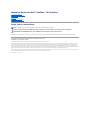 1
1
-
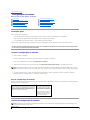 2
2
-
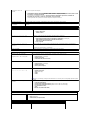 3
3
-
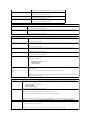 4
4
-
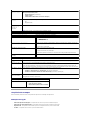 5
5
-
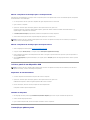 6
6
-
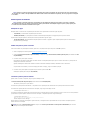 7
7
-
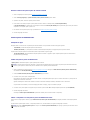 8
8
-
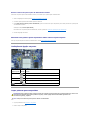 9
9
-
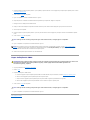 10
10
-
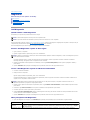 11
11
-
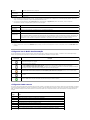 12
12
-
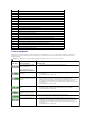 13
13
-
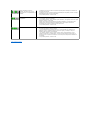 14
14
-
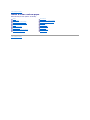 15
15
-
 16
16
-
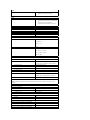 17
17
-
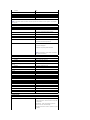 18
18
-
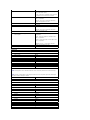 19
19
-
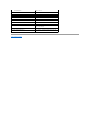 20
20
-
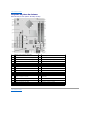 21
21
-
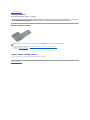 22
22
-
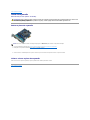 23
23
-
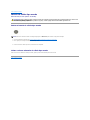 24
24
-
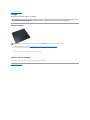 25
25
-
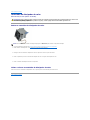 26
26
-
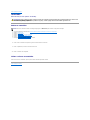 27
27
-
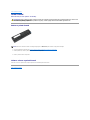 28
28
-
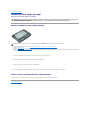 29
29
-
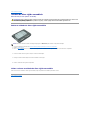 30
30
-
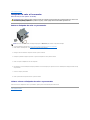 31
31
-
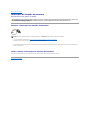 32
32
-
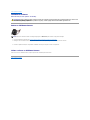 33
33
-
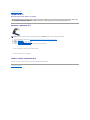 34
34
-
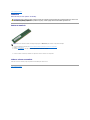 35
35
-
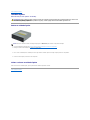 36
36
-
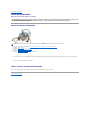 37
37
-
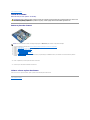 38
38
-
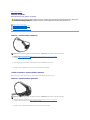 39
39
-
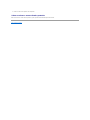 40
40
-
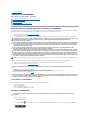 41
41
-
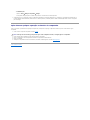 42
42
Dell OptiPlex XE Manual do usuário
- Categoria
- Cadernos
- Tipo
- Manual do usuário
Artigos relacionados
-
Dell OptiPlex 780 Manual do usuário
-
Dell OptiPlex 580 Manual do usuário
-
Dell OptiPlex 580 Manual do usuário
-
Dell OptiPlex XE Guia rápido
-
Dell OptiPlex 980 Manual do usuário
-
Dell OptiPlex 980 Manual do usuário
-
Dell OptiPlex 980 Manual do usuário
-
Dell OptiPlex 760 Manual do usuário
-
Dell PRECISION T1650 Manual do proprietário
-
Dell OptiPlex 780 Guia rápido